Poprawka: Flash Shockwave uległ awarii w Google Chrome
Opublikowany: 2020-06-02Flash Shockwave uległ awarii w przeglądarce Google Chrome, co jest dość częstym przypadkiem dla użytkowników przeglądarki Chrome, gdy przesyłają strumieniowo filmy w przeglądarce. W przeciwieństwie do innych przeglądarek, które używają pamięci flash systemu hosta do wykonywania funkcji przesyłania strumieniowego wideo, Google Chrome korzysta z wbudowanej pamięci Flash Shockwave.
Przyjrzyjmy się zatem szczegółowo w tym poście, czym jest Flash, co powoduje ten „błąd flashowania fali uderzeniowej” i jak możesz sobie z tym poradzić lub rozwiązać go w najlepszy możliwy sposób.
Zalecana metoda zapobiegania awariom Flash Shockwave w przeglądarce Chrome
Jeśli sterownik karty graficznej nie jest aktualny, od czasu do czasu możesz napotkać komunikat o błędzie „Następująca wtyczka uległa awarii: Shockwave Flash” . Najlepszym sposobem rozwiązania problemu jest użycie dedykowanego narzędzia do zarządzania sterownikami, takiego jak Bit Driver Updater . Ten program aktualizuje wszystkie przestarzałe i uszkodzone sterowniki urządzeń graficznych i zapewnia szybsze i płynniejsze działanie komputera.
Aby pobrać i najnowszy sterownik graficzny za darmo, kliknij poniższy link!

Co to jest Flash?
Flash jest przestarzałą technologią, ale nadal jest używany do strumieniowego przesyłania filmów . W przeglądarce Chrome istnieje jako wbudowana technologia. Każdy system ma również wbudowaną technologię Flash, która ułatwia przesyłanie strumieniowe wideo .
Jednak teraz Flash traci na znaczeniu, ponieważ jest wycofywany na większości platform. Android przestał używać tej technologii jakiś czas temu, podczas gdy iOS nigdy jej nie używał. Adobe zamierza również wspierać technologię Flash do końca tego roku (2020).
Większość stron internetowych przechodzi z Flasha na HTML5. Zalety HTML5 obejmują użycie lżejszej technologii, która jest szybsza niż Flash i zużywa mniej baterii.
Google wyłączył już Flash w Chrome jako domyślną technologię, ale nadal używa go, gdy użytkownik odwiedza witrynę, która nie obsługuje HTML5.
Co powoduje tak częste awarie fali uderzeniowej?
Teraz, gdy rozumiemy, czym jest technologia Flash, będziesz się zastanawiać, co oznacza błąd „Awaria Shockwave Flash w Google Chrome” ?
Jak wspomnieliśmy wcześniej, Google Chrome używa technologii Flash do strumieniowego przesyłania filmów, a w twoim systemie działa jednocześnie technologia Flash.
Kiedy korzystasz z innej przeglądarki, nie natkniesz się na awarie flashowania Shockwave, ponieważ polega ona wyłącznie na wbudowanej technologii flash systemu do odtwarzania filmów.
Jednak w Chrome użytkownicy napotykają błąd flashowania fali uderzeniowej, ponieważ podczas przesyłania strumieniowego wideo Chrome próbuje wykorzystać zarówno instalację flasha w systemie operacyjnym, jak i instalację flasha w Chrome. Dlatego obie lampy błyskowe próbują wykonać to samo zadanie. Ostatecznie Chrome jest zdezorientowany, co powoduje całkowite wyłączenie flasha.
Przeczytaj więcej: Jak wyłączyć automatyczne odtwarzanie filmów w Chrome i Firefox
Jak potwierdzić, czy konflikt między dwoma lampami błyskowymi jest prawdziwą przyczyną błędu?
- Przejdź do Chrome i w pasku adresu wpisz about: plugins i naciśnij Enter .
- Pojawi się lista wtyczek zainstalowanych w Chrome.
- Jeśli wtyczka dla wpisu Flash wyświetla dwa pliki, spójrz dalej.
- Kliknij przycisk przełączania [+] Szczegóły w prawym górnym rogu przeglądarki.
- Rozwiń wpisy wtyczek i przyjrzyj się uważnie wpisowi Flash.
- Jeśli widzisz dwa wpisy dotyczące Flasha (jeden związany z instalacją Chrome, a drugi z instalacją systemu operacyjnego hosta ), wyłącz link do wewnętrznej instalacji Flasha w Chrome.
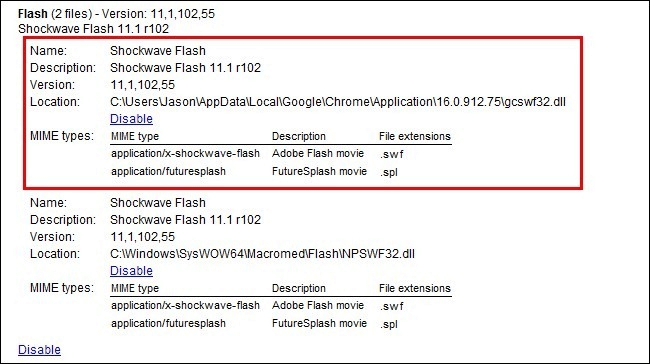
- Na koniec możesz zamknąć kartę Chrome i ponownie uruchomić Chrome.
Jak naprawić błąd Shockwave Flash Crashed w Google Chrome?
Teraz czytaj dalej, aby dowiedzieć się, jak skutecznie naprawić awarie Flasha w błędzie Chrome.
Rozwiązanie 1: Wyłącz dodatki i rozszerzenia Chrome
Czasami rozszerzenia i dodatki Chrome, które są dodawane do przeglądarki, mogą prowadzić do błędu awarii flasha Shockwave.
Zazwyczaj rozszerzenia, takie jak blokery reklam , pomagają zwiększyć wydajność przeglądarki, ale czasami mogą zacząć zakłócać normalne funkcjonowanie przeglądarki.
Krok 1: Możesz otworzyć przeglądarkę Chrome, a następnie kliknąć trzy pionowe kropki w skrajnym prawym rogu przeglądarki.
Krok 2: Następnie musisz otworzyć opcję więcej narzędzi.
Krok 3: Musisz przejść do rozszerzeń i kliknąć je dwukrotnie.
Krok 4: Przełącz przełącznik, aby wyłączyć wszystkie rozszerzenia, a następnie zamknij okno przeglądarki Chrome.
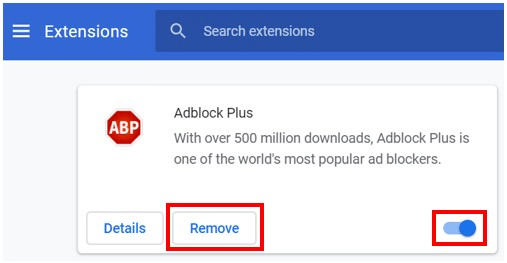
Krok 5: Uruchom ponownie przeglądarkę, a następnie sprawdź, czy problem został rozwiązany, czy nie.
Krok 6: Jeśli nadal widzisz, że problem nie został rozwiązany, możesz włączyć rozszerzenia i wypróbować inne rozwiązanie.
Rozwiązanie 2: Wyłącz ustawienie przyspieszenia sprzętowego
Czasami przyspieszenie sprzętowe może zakłócać działanie systemu i powodować błąd awarii flash fali uderzeniowej. Akceleracja sprzętowa poprawia wrażenia z odtwarzania wideo i gier, ale może również mieć odwrotne skutki.
Wyłączenie go może być dobrym rozwiązaniem, a oto jak można go wyłączyć:
Krok 1: Z menu przeglądarki Chrome przejdź do ustawień.
Krok 2: Gdy otworzy się okno ustawień, musisz przewinąć w dół do opcji Zaawansowane i dotknąć jej.

Krok 3: W kategorii System zobaczysz opcję „Użyj akceleracji sprzętowej, gdy jest dostępna”.
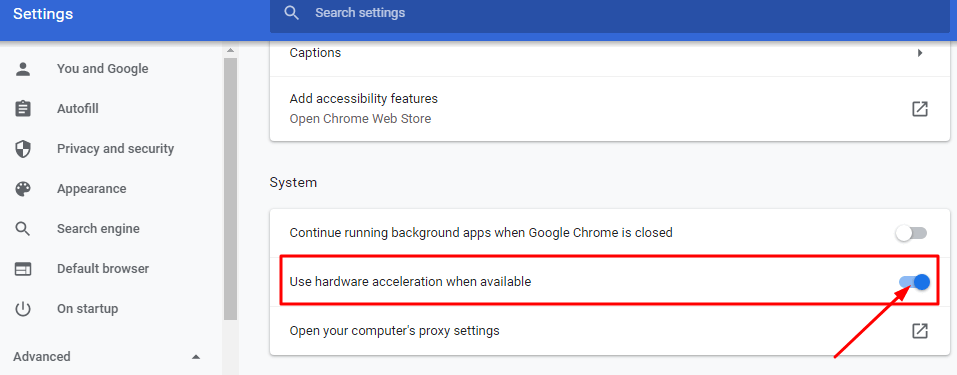
Krok 4: Przełącz przełącznik, aby go wyłączyć.
Krok 5: Następnie ponownie otwórz przeglądarkę Chrome, aby sprawdzić, czy problem został rozwiązany, czy nie. W konsekwencji przejdź do następnej opcji.
Czytaj więcej: Najlepsze narzędzia do aktualizacji sterowników dla systemu Windows
Rozwiązanie 3: Automatycznie zaktualizuj sterownik karty graficznej
Uszkodzony, uszkodzony lub brakujący sterownik karty graficznej może potencjalnie spowodować błąd „flashwave flash uległ awarii w Google Chrome” . Możesz naprawić ten błąd, naprawiając sterownik karty graficznej. Zastanawiasz się, jak to zrobić łatwo i szybko?
Nie martw się, zadbaliśmy o to, oferując inteligentne rozwiązanie, które zaspokoi Twoje potrzeby związane z kierowcą. Wszystko, co musisz zrobić, to pobrać i zainstalować oprogramowanie Bit Driver Updater w swoim systemie, a następnie pozwolić temu narzędziu stale aktualizować sterowniki urządzeń, a także utrzymywać odpowiednią wydajność systemu.

Bit Driver Updater oferuje imponujące funkcje, takie jak funkcja automatycznego skanowania w czasie rzeczywistym w celu ciągłego wykrywania uszkodzonych lub uszkodzonych sterowników. Możesz wykonać kopię zapasową istniejących sterowników i przywrócić je w razie potrzeby.
To narzędzie zawiera ogromną i niezwykle zaktualizowaną bazę danych sterowników z 160000 oficjalnymi certyfikowanymi sterownikami urządzeń WHQL od kilku marek oprogramowania.
Szybkość pobierania jest dość duża w porównaniu z innymi narzędziami i możesz zaktualizować sterowniki w mgnieniu oka. Ponadto to narzędzie oferuje również listę wykluczeń, aby pominąć określone sterowniki z procesu aktualizacji zgodnie z Twoim wyborem i potrzebami.
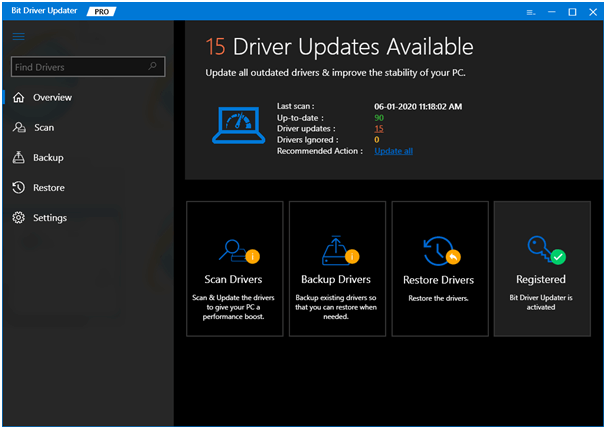
Kroki aktualizacji sterownika karty graficznej:
Krok 1: Zainstaluj Bit Driver Updater w swoim systemie.
Krok 2: Korzystając z funkcji Skanuj, możesz uruchomić szybkie skanowanie, aby zidentyfikować wadliwe lub brakujące sterowniki w systemie.
Krok 3: Po zeskanowaniu narzędzie pobierze wyniki, jak pokazano na powyższym obrazku.
Krok 4: Masz możliwość pobrania i zainstalowania zaktualizowanych wersji wszystkich tych sterowników urządzeń, klikając przycisk „Aktualizuj wszystko” lub możesz wybrać aktualizację sterowników indywidualnie.
Krok 5: Na koniec możesz ponownie uruchomić komputer i otworzyć przeglądarkę Chrome, aby sprawdzić, czy w końcu pozbyłeś się błędu.

Rozwiązanie 4: Zainstaluj ponownie lub zaktualizuj Google Chrome
Aby naprawić awarie Flash Shockwave w Chrome, możesz spróbować zaktualizować Chrome. Pomaga naprawić błędy i poprawić ogólną wydajność przeglądarki Chrome .
Krok 1: Uruchom przeglądarkę Chrome.
Krok 2: Kliknij ikonę menu (trzy pionowe kropki w skrajnym prawym rogu), a następnie wybierz opcję Pomoc.
Krok 3: Otwórz następnie opcję O Google Chrome, a następnie Chrome automatycznie wykryje, czy aktualizacja jest dostępna.
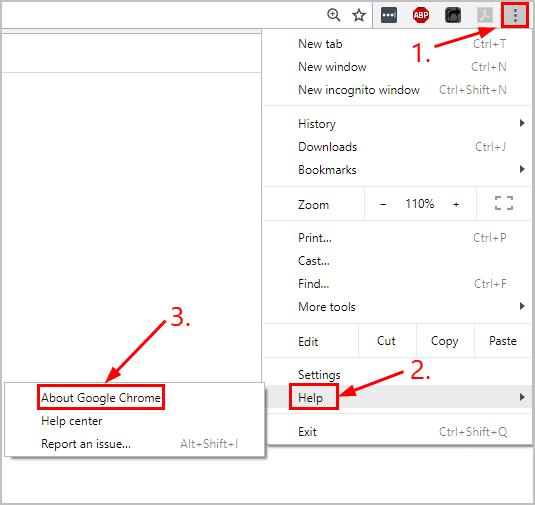
Krok 4: Jeśli aktualizacja jest dostępna, rozpocznie aktualizację przeglądarki i możesz po prostu postępować zgodnie z instrukcjami wyświetlanymi na ekranie, aby zakończyć aktualizację.
Krok 5: Jeśli jednak żadna aktualizacja nie jest dostępna, możesz po prostu odinstalować Chrome i zainstalować ją ponownie ze sklepu Windows lub Google.
Krok 6: Teraz otwórz Chrome i przesyłaj strumieniowo swoje ulubione filmy .
Rozwiązanie 5: Usuń złośliwe oprogramowanie i oprogramowanie szpiegujące
Czasami obecność jakiegokolwiek złośliwego oprogramowania w systemie może powodować problemy z awarią flash fali uderzeniowej, poza kilkoma innymi problemami i usterkami. Dzieje się tak, ponieważ wiele programów szpiegujących powoduje niestabilność przeglądarki Chrome.
Możesz użyć skutecznej i zaawansowanej ochrony antywirusowej, aby dokładnie i głęboko przeskanować swój system. Dodatkowo możesz również użyć narzędzi do usuwania programów szpiegujących, aby pozbyć się szkodliwego oprogramowania szpiegującego z systemu.
Możesz usunąć lub zablokować inne formy złośliwego oprogramowania wykryte w systemie za pomocą narzędzia antywirusowego, a następnie korzystać z przeglądarki Google Chrome tak jak dotychczas.
Rozwiązanie 6: Zresetuj ustawienia przeglądarki, aby usunąć niechciane programy i złośliwe oprogramowanie
Możesz bezpośrednio usunąć niechciane programy lub złośliwe oprogramowanie ze swojego systemu za pomocą ustawień przeglądarki Chrome i wyczyścić przeglądarkę Chrome ze wszystkich zakłócających programów, które powodują błędy na kilka sposobów i psują wrażenia użytkownika.
Możesz odwiedzić witrynę Centrum pomocy Google Chrome lub wykonać poniższe czynności:
Krok 1: Przejdź do menu przeglądarki Chrome i kliknij Więcej .
Krok 2: Następnie przejdź do Ustawień i przejdź do sekcji Zaawansowane w Ustawieniach.
Krok 3: Znajdziesz opcję „Zresetuj i wyczyść”.
Krok 4: Tutaj możesz kliknąć opcję „Przywróć ustawienia do oryginalnych ustawień domyślnych” , a następnie kliknąć „Zresetuj ustawienia”.
Krok 5: Poniżej opcji „Przywróć ustawienia do ich oryginalnych wartości domyślnych” zobaczysz inną opcję o nazwie „Oczyść komputer”.
Krok 6: Kliknięcie tej opcji spowoduje usunięcie złośliwego oprogramowania z systemu.
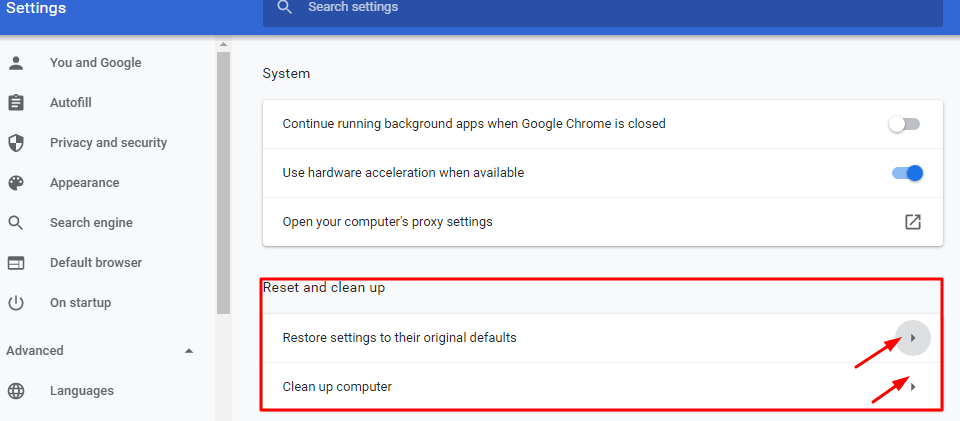
Gdy to zrobisz i ponownie uruchomisz przeglądarkę Chrome po zresetowaniu Chrome, skutecznie usunie to wszystkie problemy powodujące problemy i sprawi, że Chrome będzie wolny od awarii.
Rozwiązano: Awaria Shockwave Flash w Google Chrome
Możesz teraz naprawić błąd flash crash fali uderzeniowej bez wysiłku i szybko za pomocą wyżej wymienionych hacków i rozwiązań.
Aktualizacja sterownika karty graficznej, usunięcie złośliwego oprogramowania i ponowna instalacja przeglądarki Chrome z pewnością mogą dać Ci wytchnienie i naprawić powtarzający się błąd.
Mam nadzieję, że ten przewodnik rozwiązywania problemów okazał się pomocny. Aby uzyskać więcej typowych wskazówek dotyczących rozwiązywania problemów i hacków, zapisz się do naszego biuletynu i bądź na bieżąco.
